Reapertura de tareas manuales y automatizadas
Puede volver a abrir tareas y reestablecer las relaciones de predecesor y sucesor. Esto está disponible tanto en las tareas que realiza el usuario final manualmente como en las tareas automatizadas. Al volver a abrir una tarea automatizada se ejecutará la tarea con los mismos parámetros. Si se necesita modificar los parámetros de tarea automatizada, edite la tarea automatizada cerrada y seleccione Volver a abrir tarea.
Volver a abrir una tarea manual
Para volver a abrir una tarea:
- En la página de inicio, haga clic en Tareas y, a continuación, en
 Tareas.
Tareas. - Seleccione una tarea cerrada y haga clic en Abrir o en el nombre de la tarea.
- En el cuadro de diálogo Acción, seleccione Volver a abrir tarea desde el menú Acciones.
Puede elegir qué sucesores volverán a abrirse automáticamente y restaurar los enlaces de predecesor cuando vuelva a abrirse una tarea. Desde la lista de estas tareas de sucesor, puede seleccionarlas todas, ninguna (opción predeterminada) o algún subjuego para volver a abrirlas.
Tabla 13-15 Tipo de sucesor: ejemplo de caso de uso
Tipo de sucesor Descripción Ejemplo de caso de uso Sucesores directos
El caso más sencillo consta de una única línea de sucesores y es el caso más común y probable. Cada tarea cerrada o con errores (menos probable) que sea sucesora de la tarea que se va a volver a abrir puede volver a abrirse. 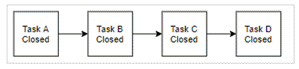
Si se vuelve a abrir la tarea A, la tarea B, la tarea C y la tarea D estarán disponibles para volver a abrirse también.
Sucesores con estado mixto
Una vez que se encuentre una tarea abierta o pendiente, tanto dicha tarea como cualquier tarea siguiente no podrán volver a abrirse.
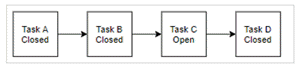
Si se vuelve a abrir la tarea A, solo la tarea B estará disponible para volver a abrirse.
Varios sucesores
Una tarea puede tener más de un sucesor. Se debe seguir cada rama para determinar las tareas disponibles. Esto se aplica a todo el árbol.
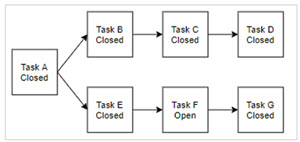
Si se vuelve a abrir la tarea A, la tarea B, la tarea C, la tarea D y la tarea E estarán disponibles para volver a abrirse también.
Tareas padre
Las tareas padre se volverán a abrir automáticamente si se han cerrado antes de que se volviera a abrir su tarea hijo. En este caso cualquier tarea de sucesor del padre está disponible para volver a abrirse.
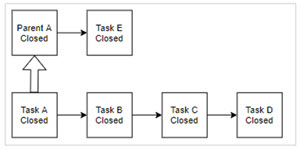
Si se vuelve a abrir la tarea A, la tarea B, la tarea C, la tarea D y la tarea E estarán disponibles para volver a abrirse también. El padre A se vuelve a abrir automáticamente.
- Si no hay tareas de sucesor disponibles, el cuadro de diálogo Volver a abrir tareas muestra un mensaje de confirmación solicitándole que vuelva a abrir la tarea especificada.
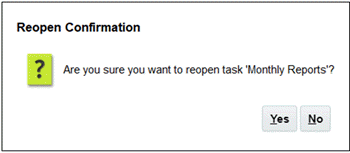
- Haga clic en Sí, para cerrar el cuadro de diálogo y volver a abrir la tarea.
- Haga clic en No, para cerrar el cuadro de diálogo sin volver a abrir la tarea.
- Si hay sucesores disponibles de la tarea que se va a volver a abrir, el cuadro de diálogo Volver a abrir tareas muestra un mensaje de confirmación con los sucesores con casillas de verificación que puede seleccionar para volver a abrirlos.
Nota:
Las tareas automatizadas que no se hayan completado correctamente debido a un error, advertencia o cierre forzado no se mostrarán en la lista de sucesores.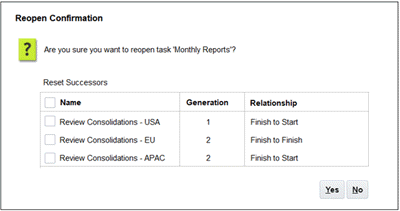
- Casilla de verificación Nombre: al seleccionar la casilla de verificación Nombre puede seleccionar todos los sucesores o ninguno de ellos. De forma predeterminada, esta casilla no está seleccionada y todas las tareas están sin seleccionar.
- Nombre de sucesor: si se selecciona una casilla de verificación junto a una tarea de sucesor, se restablecerá cuando la tarea vuelva a abrirse.
- Generación: campo de solo lectura que indica la distancia con respecto a la tarea que se va a volver a abrir. Las tareas padre no contarán como parte de este cálculo.
- Relación: campo de solo lectura que muestra la relación con respecto a la tarea que se va a volver a abrir.
- Haga clic en Sí para cerrar el cuadro de diálogo y volver a abrir la tarea.
- Haga clic en No para cerrar el cuadro de diálogo sin volver a abrir la tarea.
- Si no hay tareas de sucesor disponibles, el cuadro de diálogo Volver a abrir tareas muestra un mensaje de confirmación solicitándole que vuelva a abrir la tarea especificada.
- Agregue o suprima predecesoras y, a continuación, haga clic en Guardar y cerrar.
Designe las relaciones:
-
Designe las tareas predecesoras. Seleccione una opción:
-
Si hay predecesoras, puede elegir esta opción: Restablecer relaciones de predecesora. Las tareas se abrirán en su orden original.
-
Ignorar relaciones de predecesoras: todas las tareas se volverán a abrir inmediatamente.
-
-
Designe las tareas sucesoras.
-
Seleccione Volver a abrir tareas sucesoras. Aparecerá la lista de sucesoras.
-
Seleccione las tareas sucesoras.
-
-
- Haga clic en Aceptar para cerrar. El cuadro de diálogo Detalles de la tarea se cierra y la tarea se vuelve a abrir según las selecciones realizadas. Haga clic en Aceptar; de lo contrario, haga clic en Cancelar.
Volver a abrir una tarea automatizada
Para volver a abrir una tarea automatizada y cambiar los parámetros de automatización:
- En la página de inicio, haga clic en Tareas y, a continuación, en
 Tareas.
Tareas. - Seleccione una tarea automatizada cerrada y haga clic en el icono
 Editar.
Editar. - En el cuadro de diálogo Detalles de tarea, haga clic en Volver a abrir. Ahora se puede editar la tarea.
- Haga clic en el separador de parámetros y actualícelos según sea necesario.
- Haga clic en Guardar y en Cerrar.
El servicio mostrará un mensaje de confirmación para volver a abrir la tarea automatizada.
- Haga clic en Sí, para cerrar el cuadro de diálogo y volver a abrir la tarea.
- Haga clic en No, para cerrar el cuadro de diálogo sin volver a abrir la tarea.
Si hay sucesores disponibles de la tarea que se va a volver a abrir, el cuadro de diálogo Volver a abrir tareas muestra un mensaje de confirmación con los sucesores con casillas de verificación que puede seleccionar para volver a abrirlos. Consulte la anterior sección Volver a abrir una tarea manual.